Как делиться играми на Xbox
Рассказывать вам, как обмениваться играми на Xbox, — все равно, что раскрывать вам маленький секрет. Почему? Что ж, позволяя вам делиться играми с другом, вы можете воспользоваться чужой библиотекой названий и разделить стоимость любых новых игр, которые вы покупаете (при условии, что ваш друг тоже хочет насладиться вашими свежими покупками). Вы можете использовать его на Xbox One и последней версии Xbox Series X или Xbox Series S. Просто имейте в виду, что вы не можете играть в игры для Xbox Series X на Xbox One. Так как же все это работает? Проще говоря, вы можете назначить конкретную консоль Xbox своим домашним компьютером. Всякий раз, когда вы покупаете и загружаете игру, в эти игры могут играть все, кто использует эту машину. В то же время геймеры могут играть в свои собственные игры на любой консоли (например, у друга), если они вошли в нее. Совместно используя игры, вы назначите Xbox своего друга в качестве своей домашней машины (и они могут назначить вашу консоль в качестве своей машины). Это даст вам доступ к их играм, и, поскольку вы оба можете войти на свои компьютеры, у вас также будет доступ к вашим собственным играм. Звучит сложно? Поверьте нам, это работает! Прежде чем мы объясним шаги, небольшое предупреждение: вы можете изменить статус своей домашней Xbox только пять раз в течение любого 12-месячного периода, поэтому хорошо подумать о том, с кем вы хотите делиться играми. с. Microsoft также планирует пакет подписки Xbox Game Pass, который позволяет до пяти человек одновременно делиться преимуществами членства, так что об этом тоже стоит подумать в будущем. Без лишних слов, вот как делиться играми на Xbox Series X и S.
Как делиться играми на Xbox Series X и S
1. Если вы хотите сыграть в библиотеку игр друга, вам нужно будет ввести данные его учетной записи. Точно так же, если вы хотите, чтобы они могли играть в ваши игры, вам нужно будет ввести данные вашей учетной записи в свою консоль. Нажмите кнопку Xbox на геймпаде, чтобы открыть меню. 2. Теперь перейдите на вкладку «Профиль и система» и выберите «Добавить или переключиться».
2. Теперь перейдите на вкладку «Профиль и система» и выберите «Добавить или переключиться».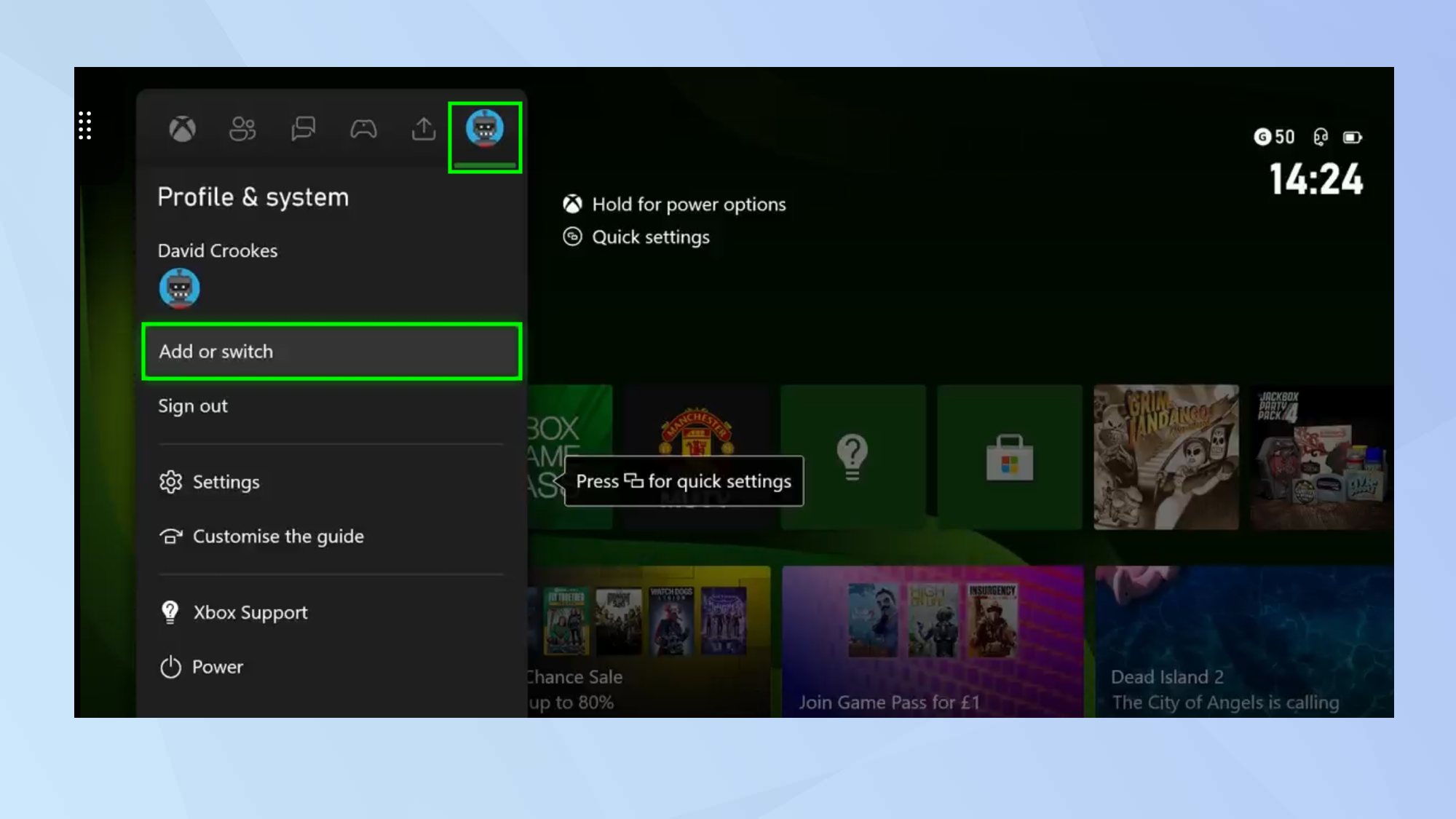 3. Когда вас спросят «кто вы?», нажмите «Добавить».
3. Когда вас спросят «кто вы?», нажмите «Добавить».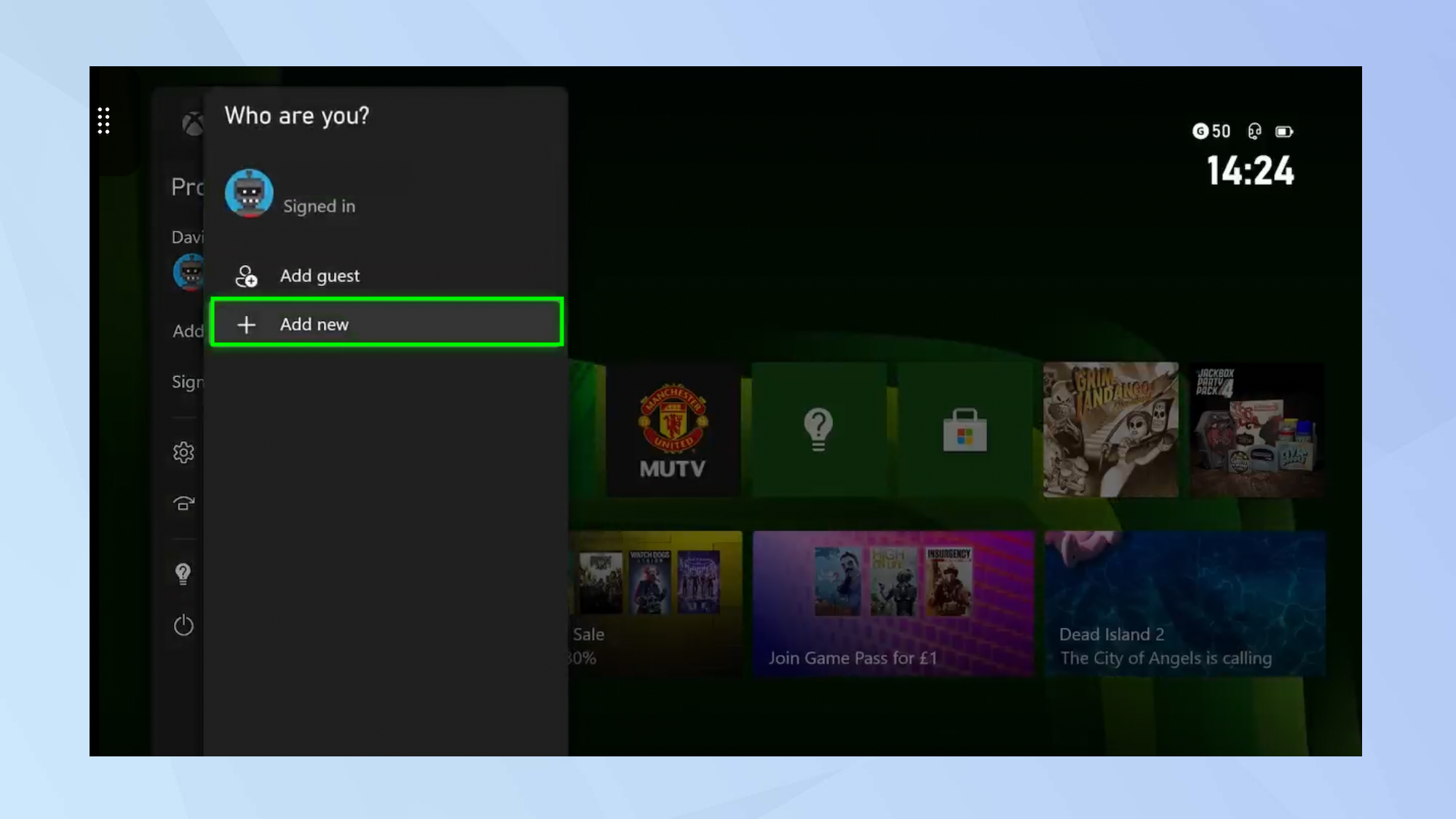 4. Войдите в систему с учетной записью Майкрософт вашего друга на своей консоли (или попросите друга ввести ваши данные на своей консоли).
4. Войдите в систему с учетной записью Майкрософт вашего друга на своей консоли (или попросите друга ввести ваши данные на своей консоли).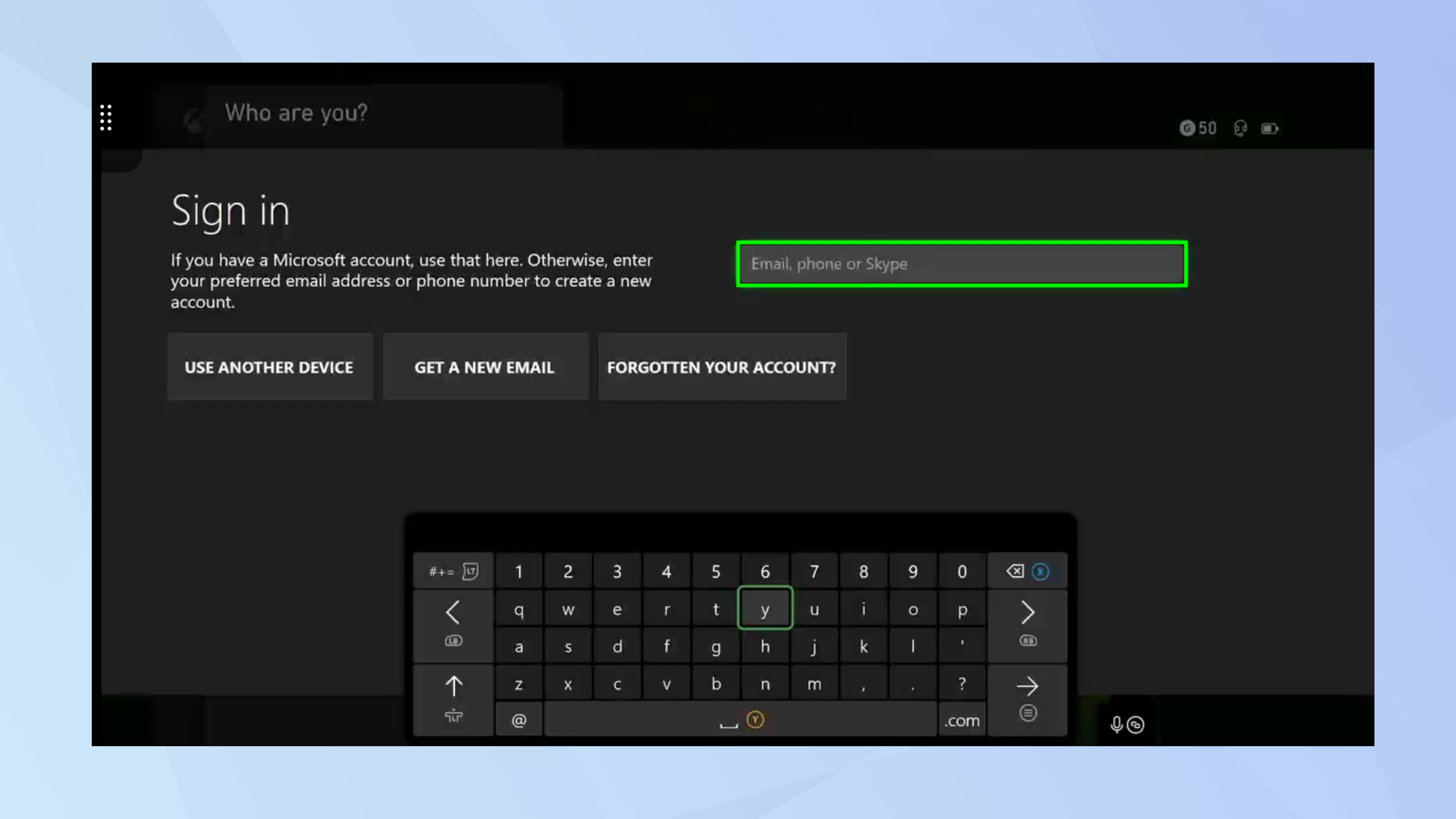 5. Затем вернитесь на вкладку «Профиль и система» и снова выберите «Добавить или переключиться». Затем выберите учетную запись вашего друга (или попросите его выбрать вашу учетную запись).
5. Затем вернитесь на вкладку «Профиль и система» и снова выберите «Добавить или переключиться». Затем выберите учетную запись вашего друга (или попросите его выбрать вашу учетную запись).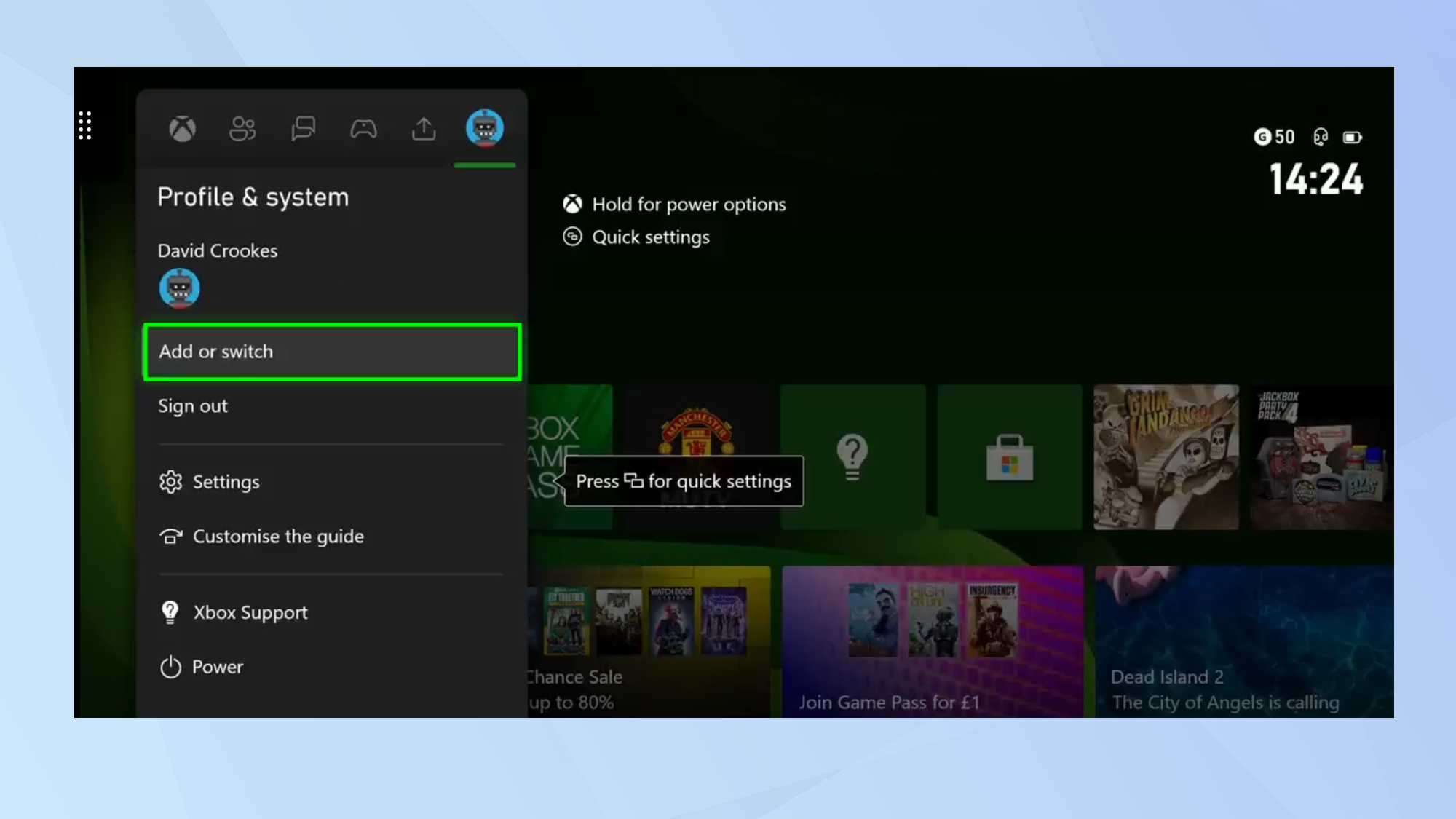 6. Теперь снова нажмите кнопку Xbox на геймпаде. Как и раньше, перейдите в «Профиль и система», но на этот раз выберите «Настройки».
6. Теперь снова нажмите кнопку Xbox на геймпаде. Как и раньше, перейдите в «Профиль и система», но на этот раз выберите «Настройки».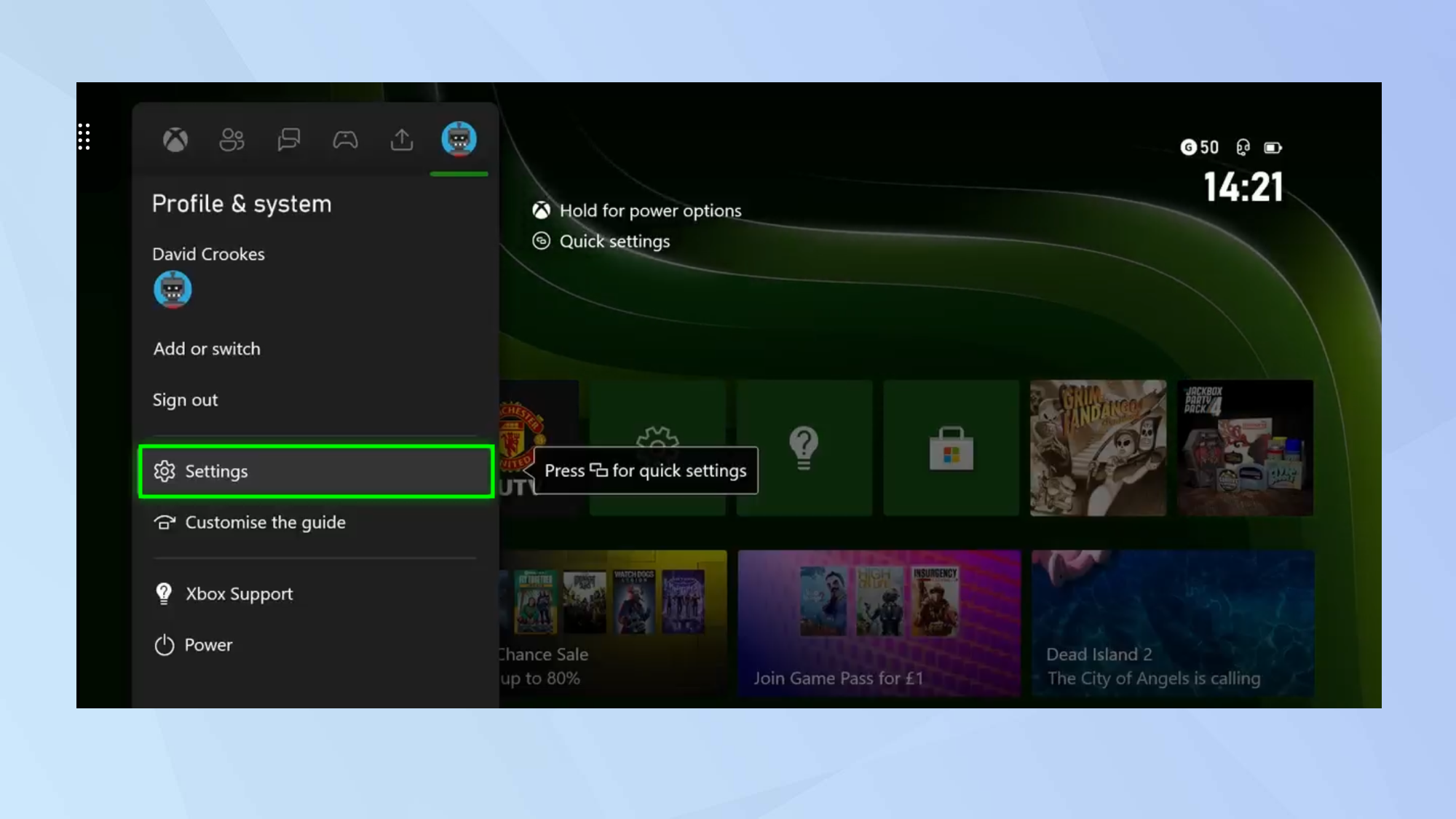 7. Выберите «Общие» в меню слева и выберите «Персонализация».
7. Выберите «Общие» в меню слева и выберите «Персонализация».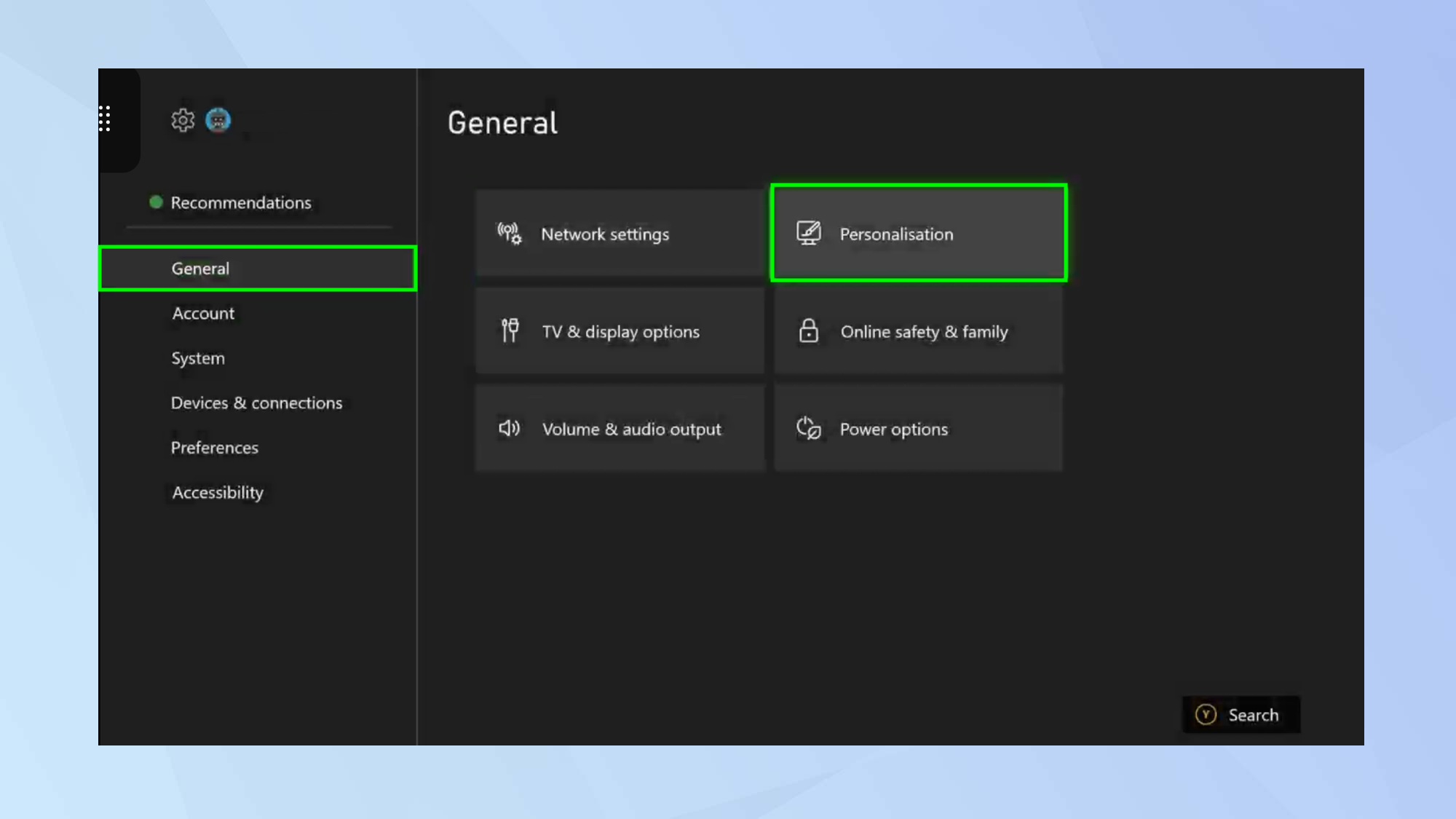 8. Теперь выберите Мой домашний Xbox.
8. Теперь выберите Мой домашний Xbox.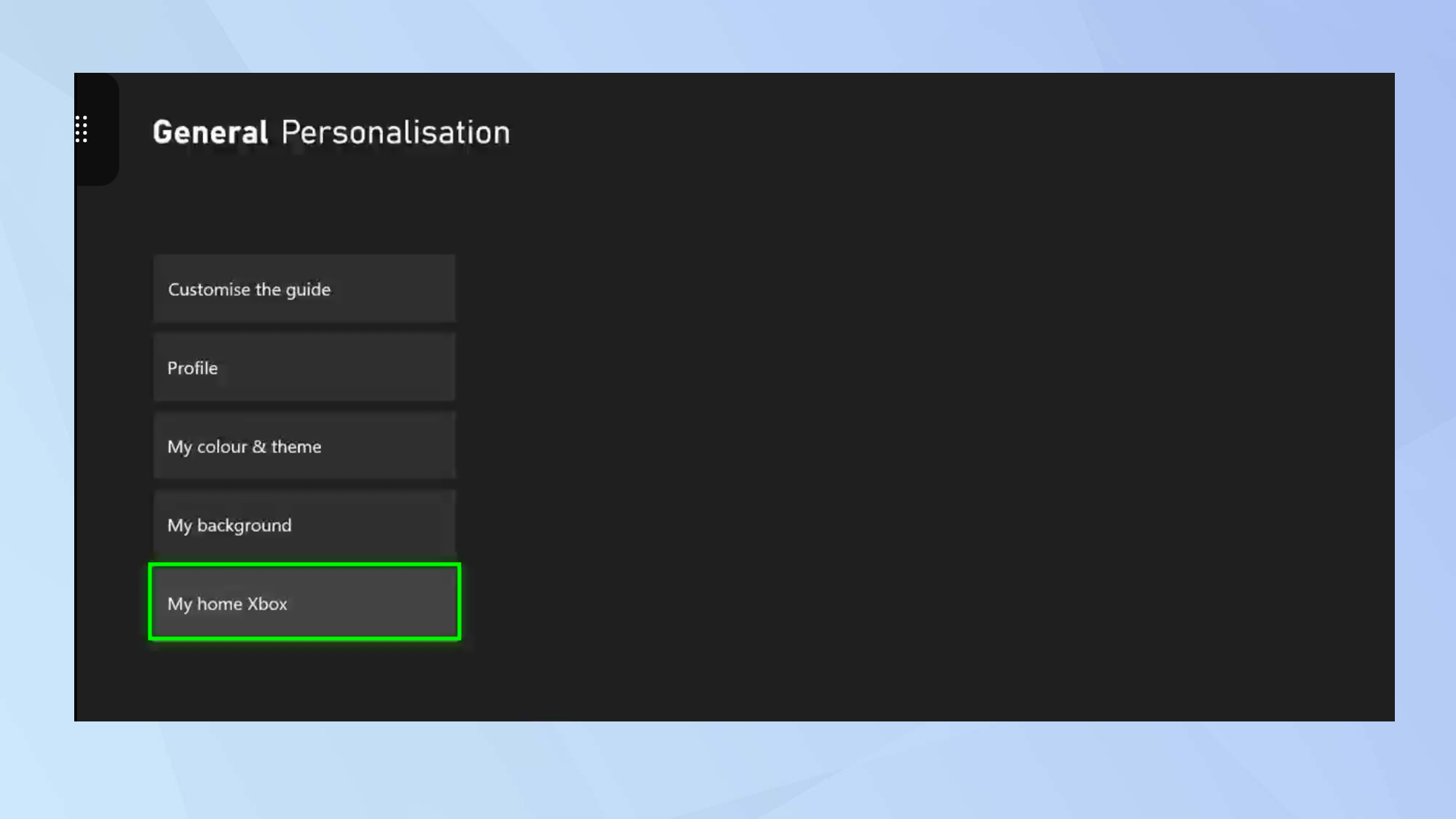 9. Наконец, нажмите Сделать это моим домашним Xbox.
9. Наконец, нажмите Сделать это моим домашним Xbox.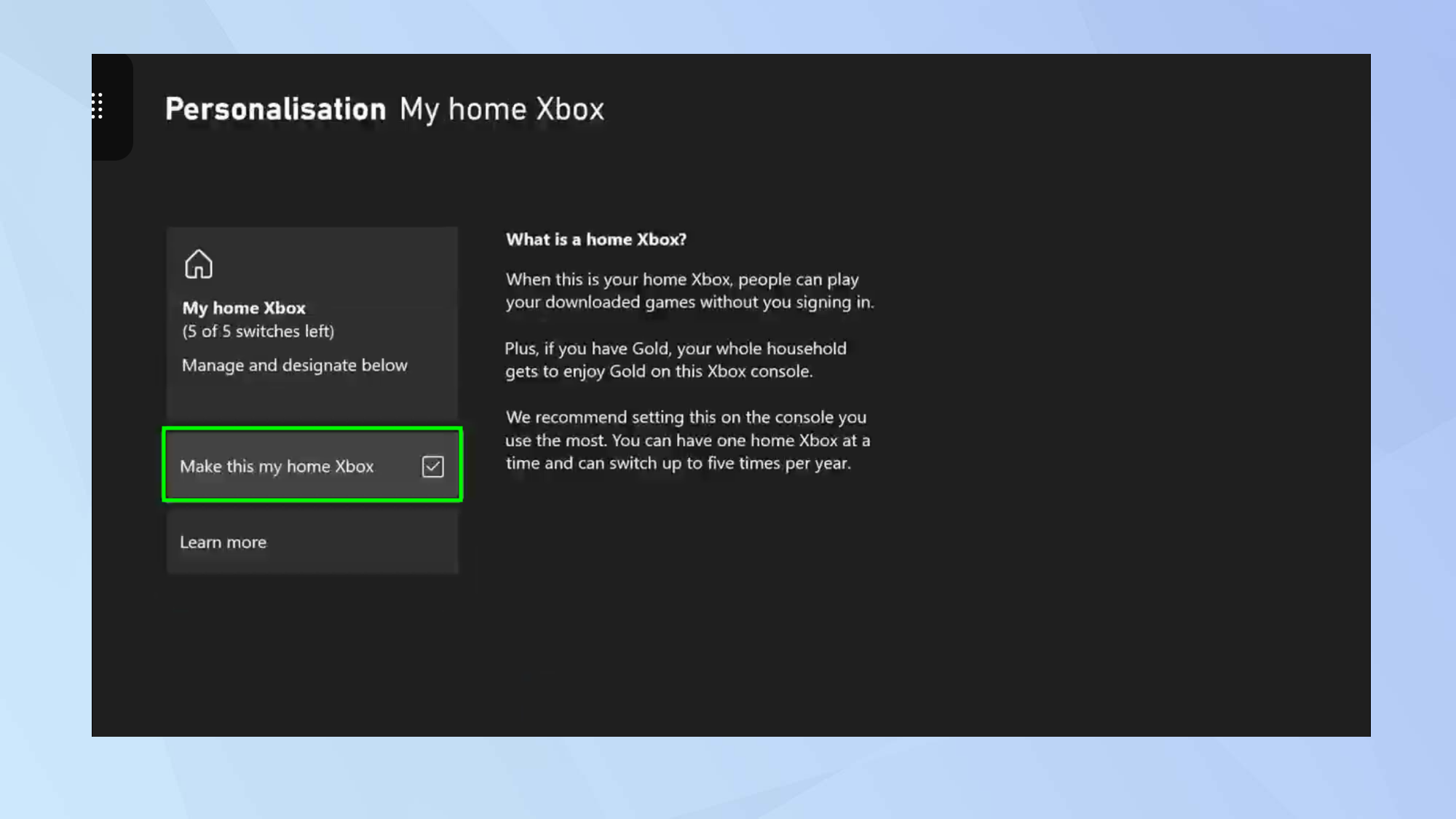 Вот и все. Теперь у вас есть доступ к цифровым играм вашего друга на вашей консоли (и они могут проверять ваши цифровые игры, если вы следовали процессу на их консоли). Если кто-то из вас хочет играть в свои собственные игры, вам просто нужно убедиться, что вы снова переключились на свои собственные учетные записи. Но если у кого-то из вас есть абонемент Xbox Game Pass, то другой тоже может им пользоваться (и да, это означает, что вы можете просто купить его и разделить стоимость). Но что, если у вас есть другие консоли? Что ж, вы можете узнать, как обмениваться играми на PS4 или выяснить, как делиться играми Nintendo Switch со своей семьей. Что касается Xbox, то почему бы не узнать, как изменить свой тег игрока на Xbox или как настроить родительский контроль на Xbox Series X или S? Если ваш Xbox работает немного медленнее, вы можете узнать, как очистить кеш на Xbox Series X и S, чтобы попытаться снова ускорить его, выполнив всего несколько простых шагов. Лучшие на сегодняшний день предложения для Xbox Series X
Вот и все. Теперь у вас есть доступ к цифровым играм вашего друга на вашей консоли (и они могут проверять ваши цифровые игры, если вы следовали процессу на их консоли). Если кто-то из вас хочет играть в свои собственные игры, вам просто нужно убедиться, что вы снова переключились на свои собственные учетные записи. Но если у кого-то из вас есть абонемент Xbox Game Pass, то другой тоже может им пользоваться (и да, это означает, что вы можете просто купить его и разделить стоимость). Но что, если у вас есть другие консоли? Что ж, вы можете узнать, как обмениваться играми на PS4 или выяснить, как делиться играми Nintendo Switch со своей семьей. Что касается Xbox, то почему бы не узнать, как изменить свой тег игрока на Xbox или как настроить родительский контроль на Xbox Series X или S? Если ваш Xbox работает немного медленнее, вы можете узнать, как очистить кеш на Xbox Series X и S, чтобы попытаться снова ускорить его, выполнив всего несколько простых шагов. Лучшие на сегодняшний день предложения для Xbox Series X




